使用指南
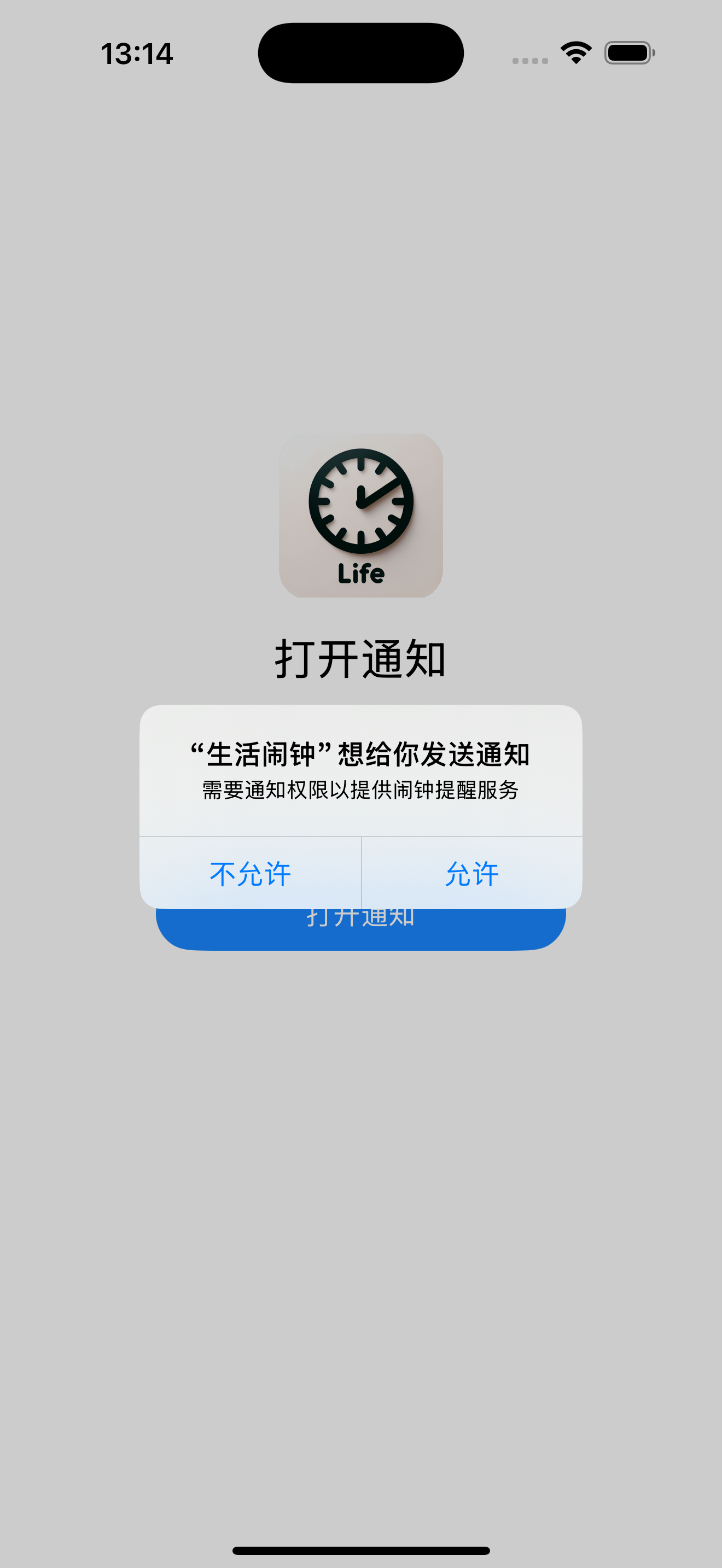
通知授权
- 打开应用后点击「打开通知」
- 点击「允许」
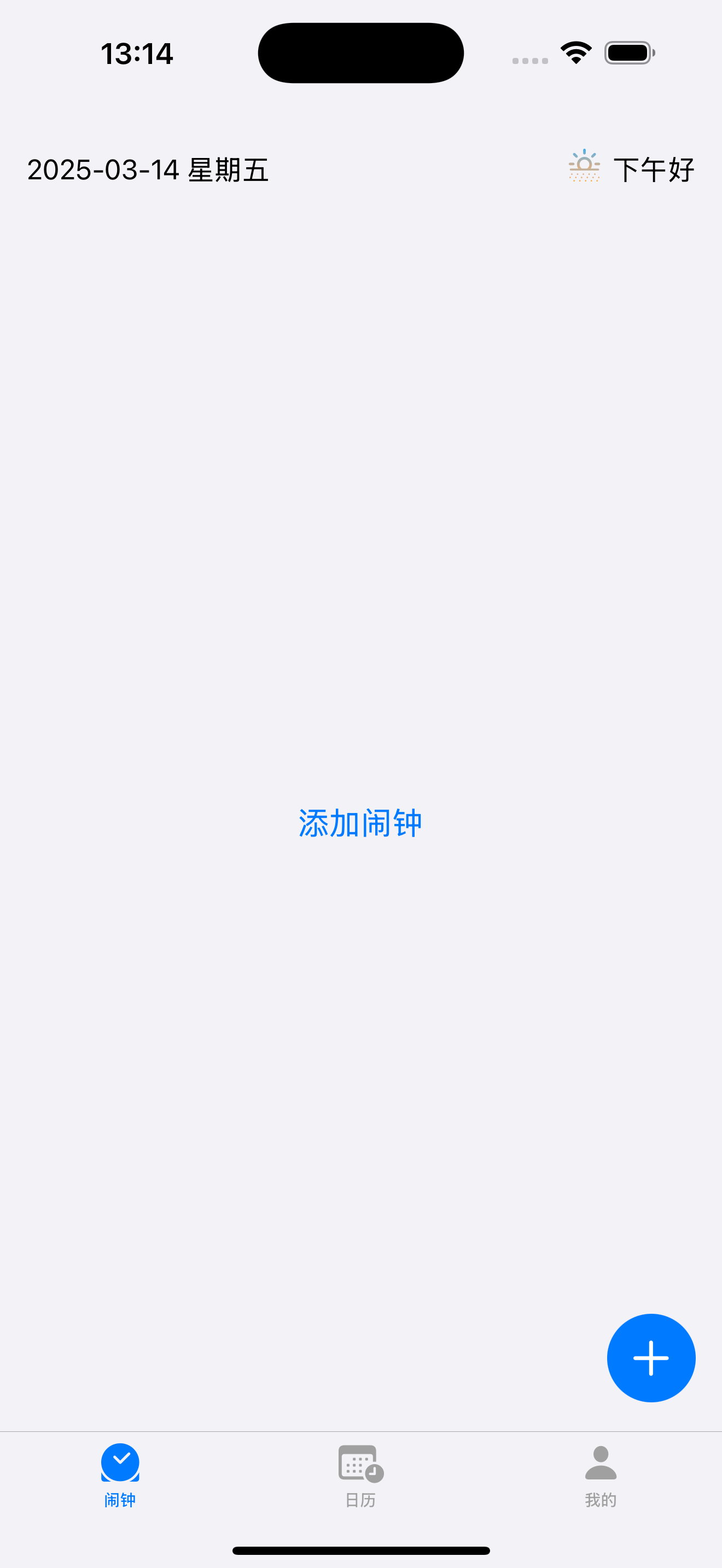
添加闹钟
- 进入「闹钟」→「添加闹钟」或者「添加按钮」
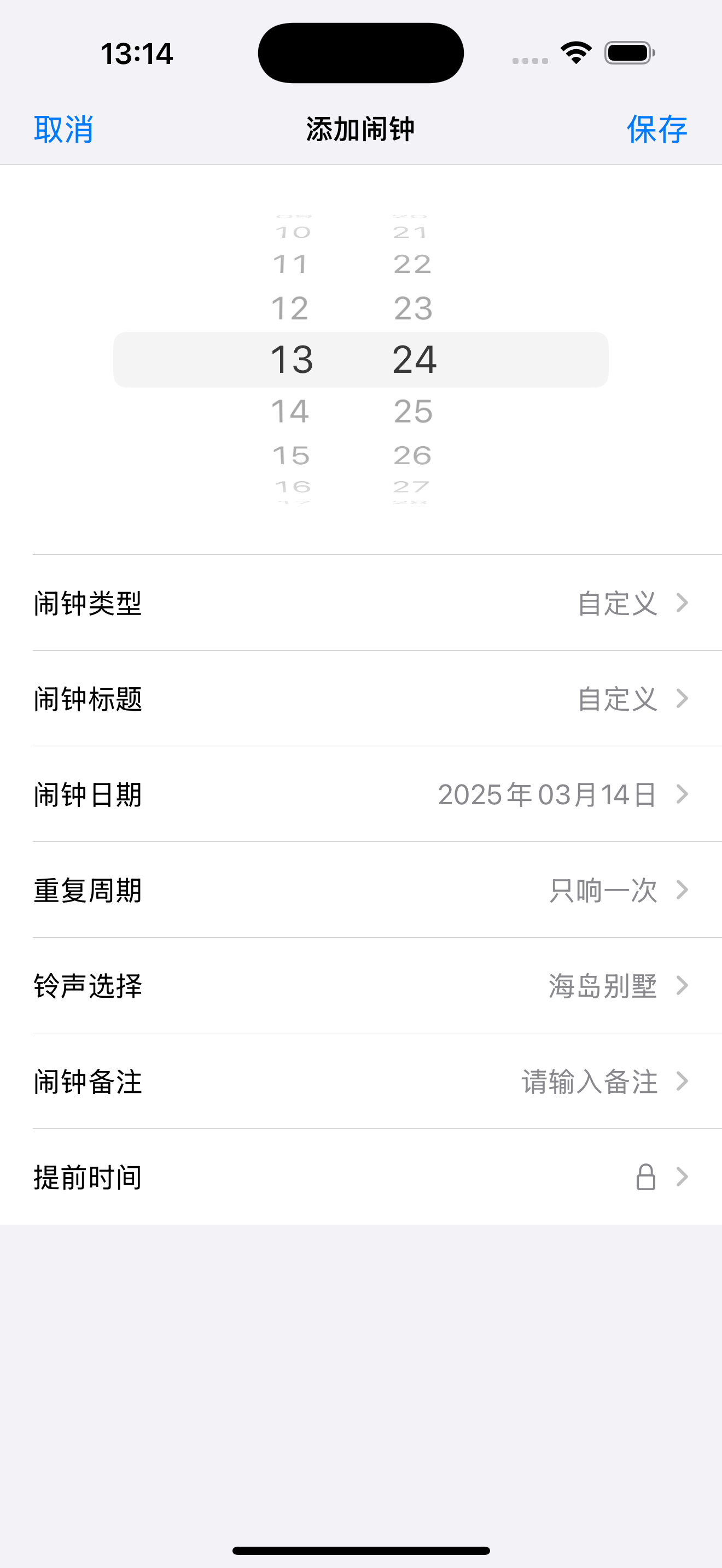
设置闹钟
- 根据提醒设置闹钟对应内容
- 点击「取消」会取消当前设置
- 点击「保存」会保存当前设置
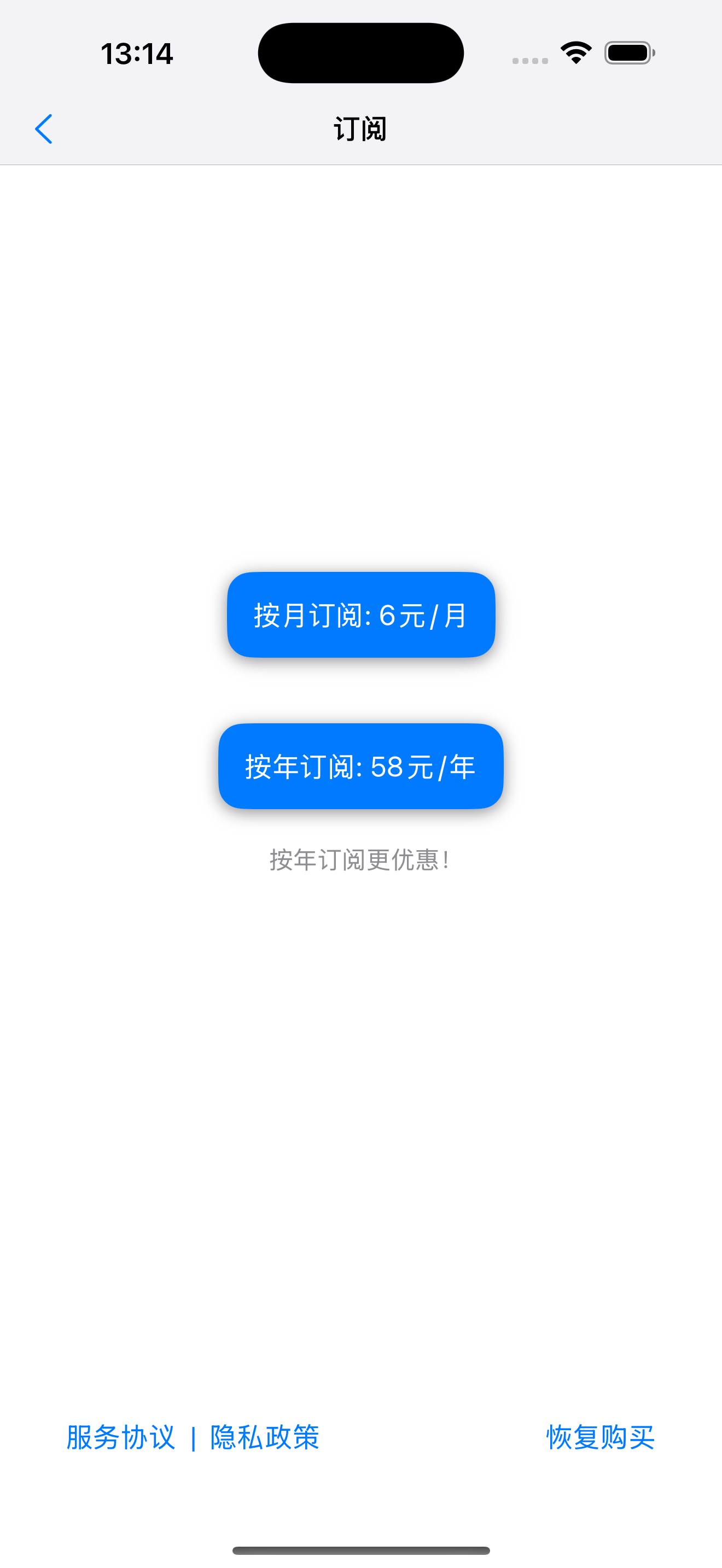
步骤4:订阅会员
- 点击任何「
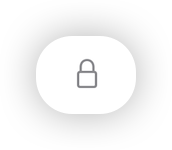 」可进入订阅页面
」可进入订阅页面 - 按年订阅更优惠
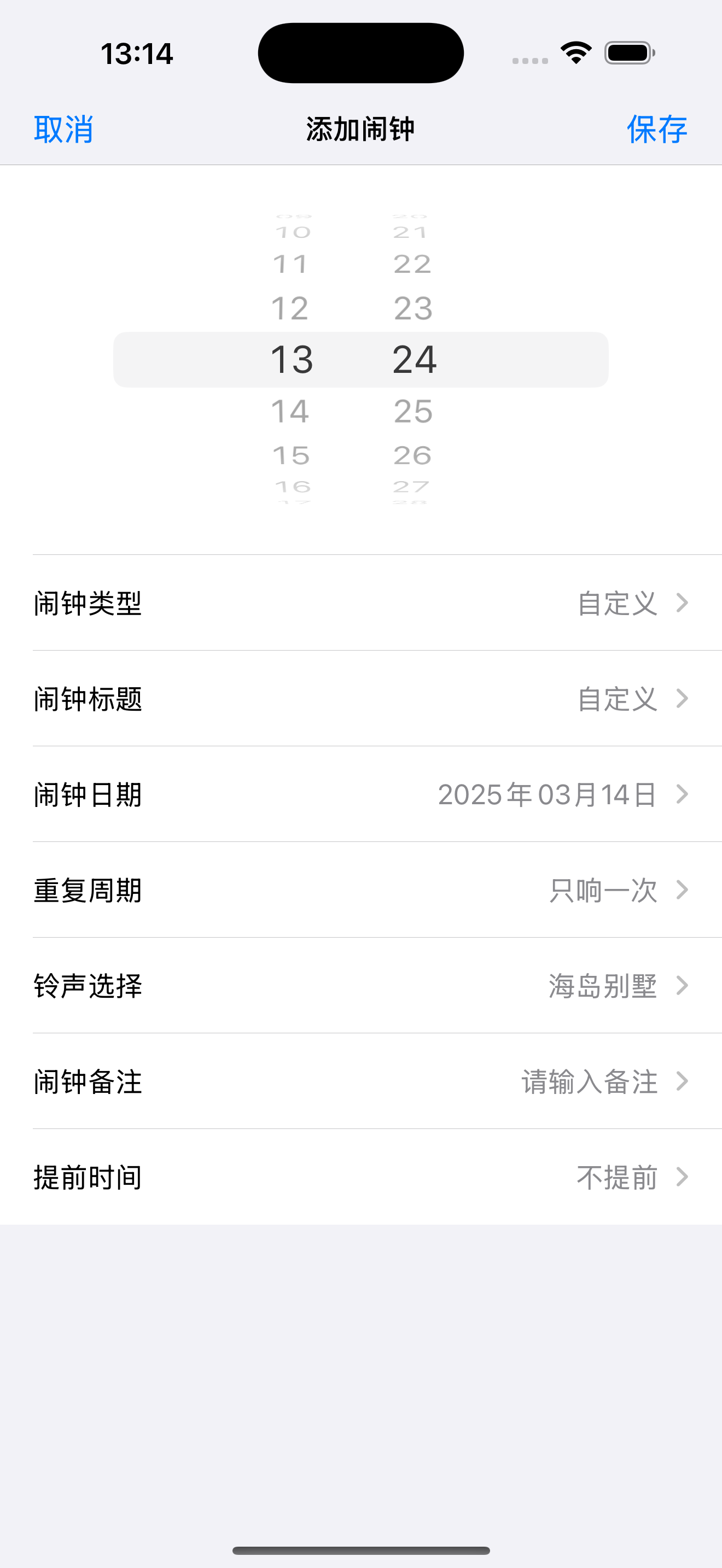
启用高级功能
- 「闹钟类型」-「喝水吃药」
- 「闹钟类型」-「轮班调休」
- 「闹钟时间」-「农历日期组件」
- 「重复周期」-「法定工作日」
- 「重复周期」-「法定节假日」
- 「提醒时间」-「提前时间」
- 「整点报时」-「特殊音色」
- 「语音播报」-「播报闹钟标题或备注」
- 「天气播报」-「闹钟响铃时间的天气播报」
- 「整点报时」-「特殊音色」
- 「桌面时钟」-「特殊设置」
- 「时间悬浮窗」-「不限次数」
- 「日程」-「补班休假」
- 「日程」-「历史闹钟」
- 「Siri添加闹钟」-「不限次数」
- 「iCloud同步」及未来添加的所有功能
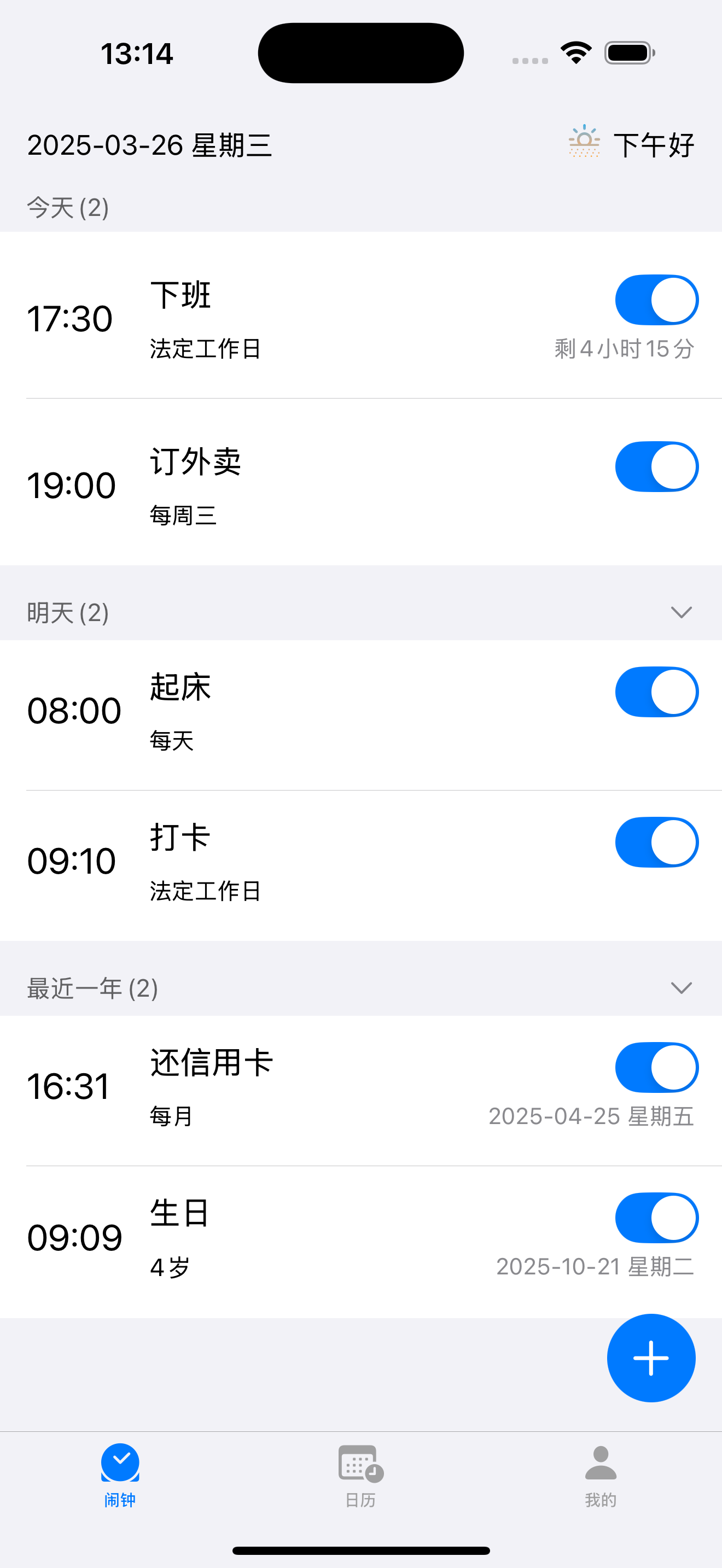
查看闹钟列表
- 按提醒顺序显示已经添加的闹钟
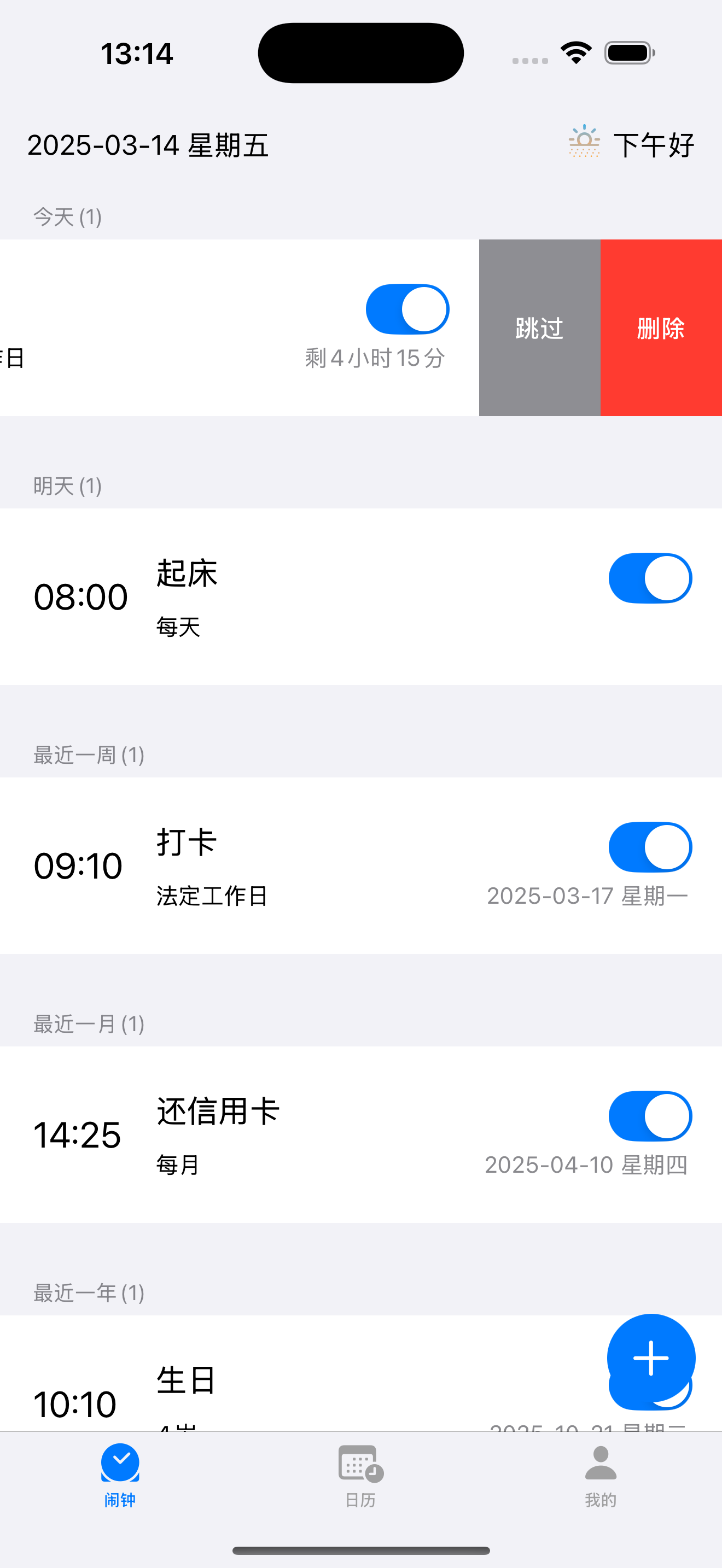
编辑闹钟
- 点击「
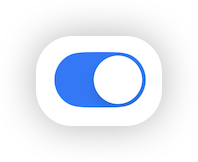 」可禁用和启用当前闹钟
」可禁用和启用当前闹钟 - 点击闹钟基本信息可跳转到编辑页面
- 在某条闹钟上左滑可进行「完成」,「跳过」非一次性闹钟,「删除」操作
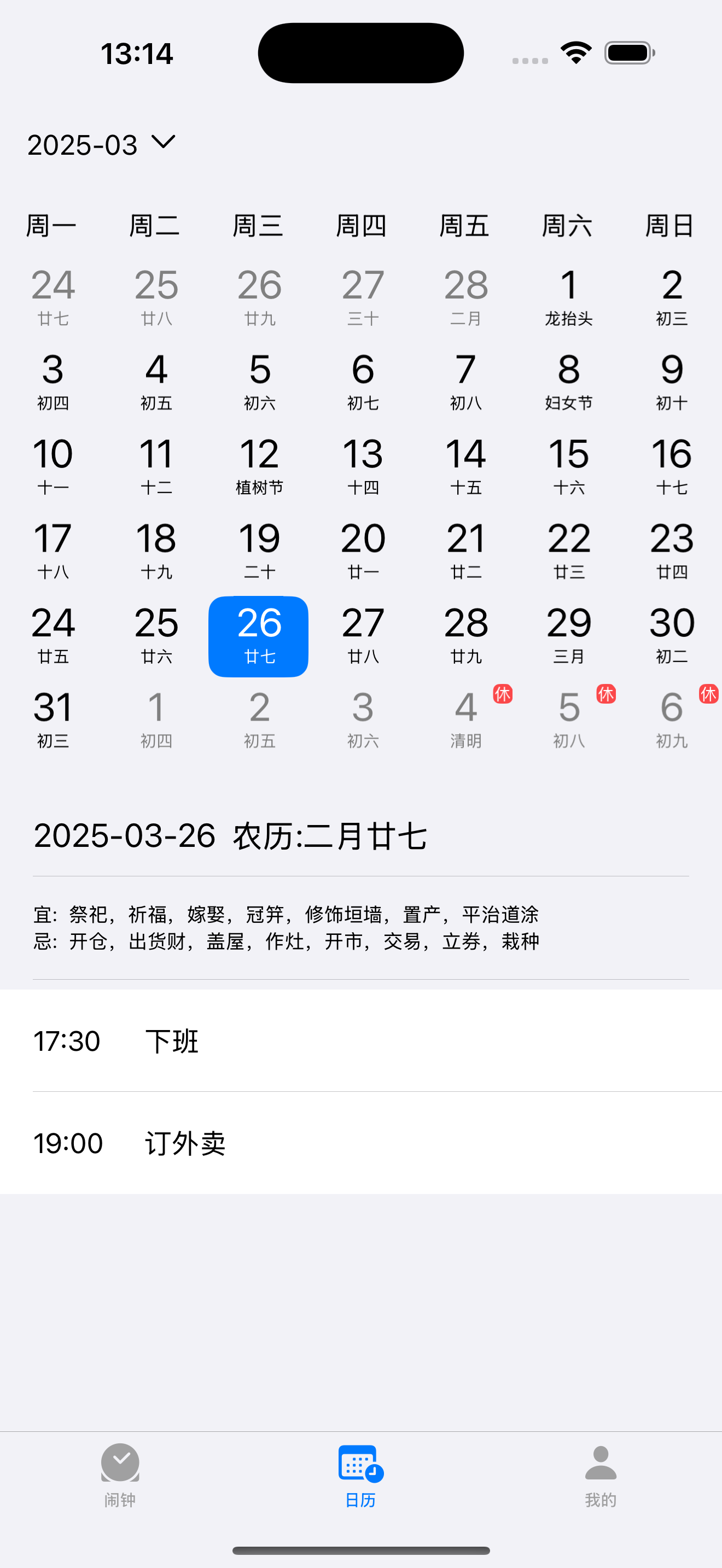
查看日历及闹钟提醒
- 点击左上角「日期组件」可选择查询对应年月日的日历
- 点击右上角「今天」可快速定位到今天
- 点击日历中的某个日期可显示当天待提醒的闹钟(历史闹钟暂缓显示)
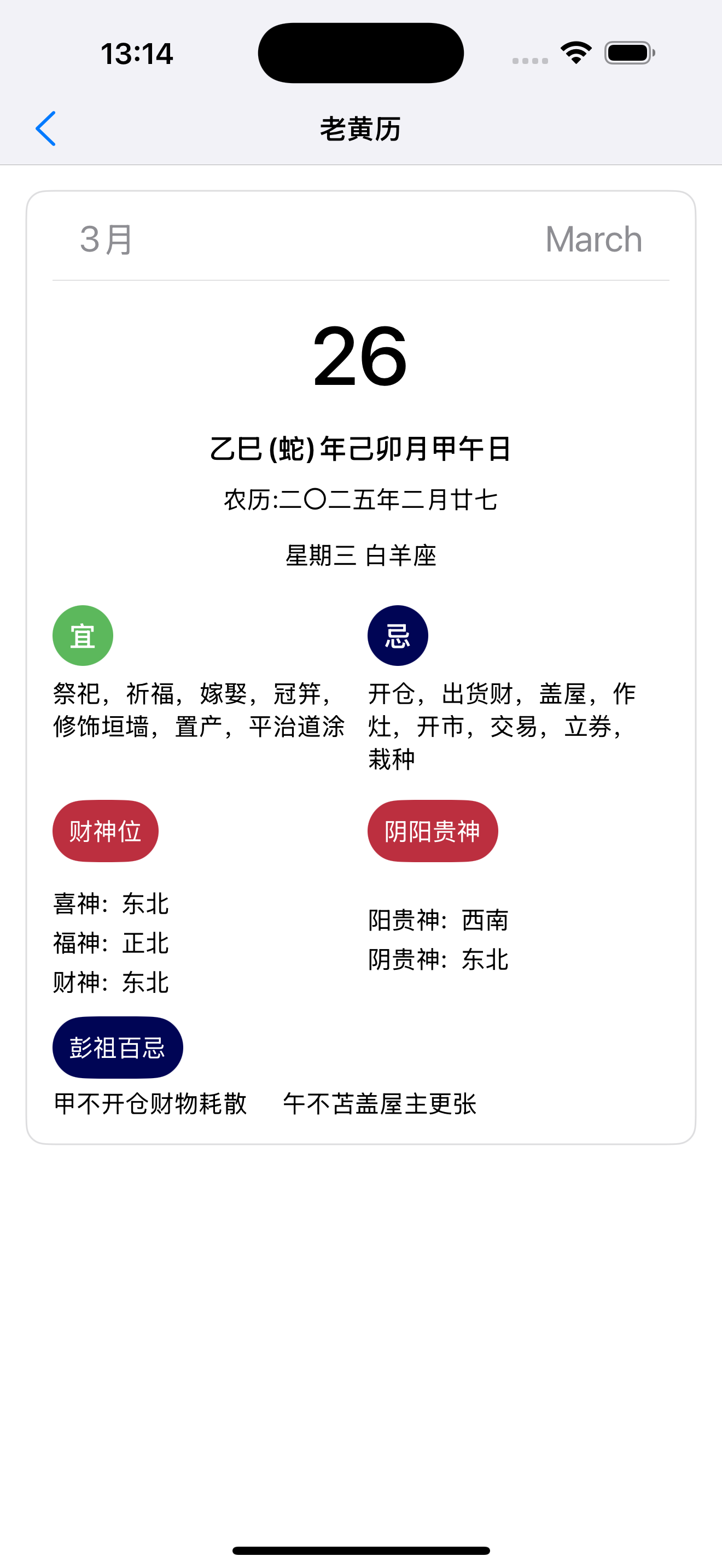
查看老黄历
- 点击日历里「宜忌内容」可查看当天的老黄历

日程管理
- 长按需要管理日程的日期
- 选择进行休假或者补班
- 仅对重复周期是法定工作日或法定节假日闹钟有效
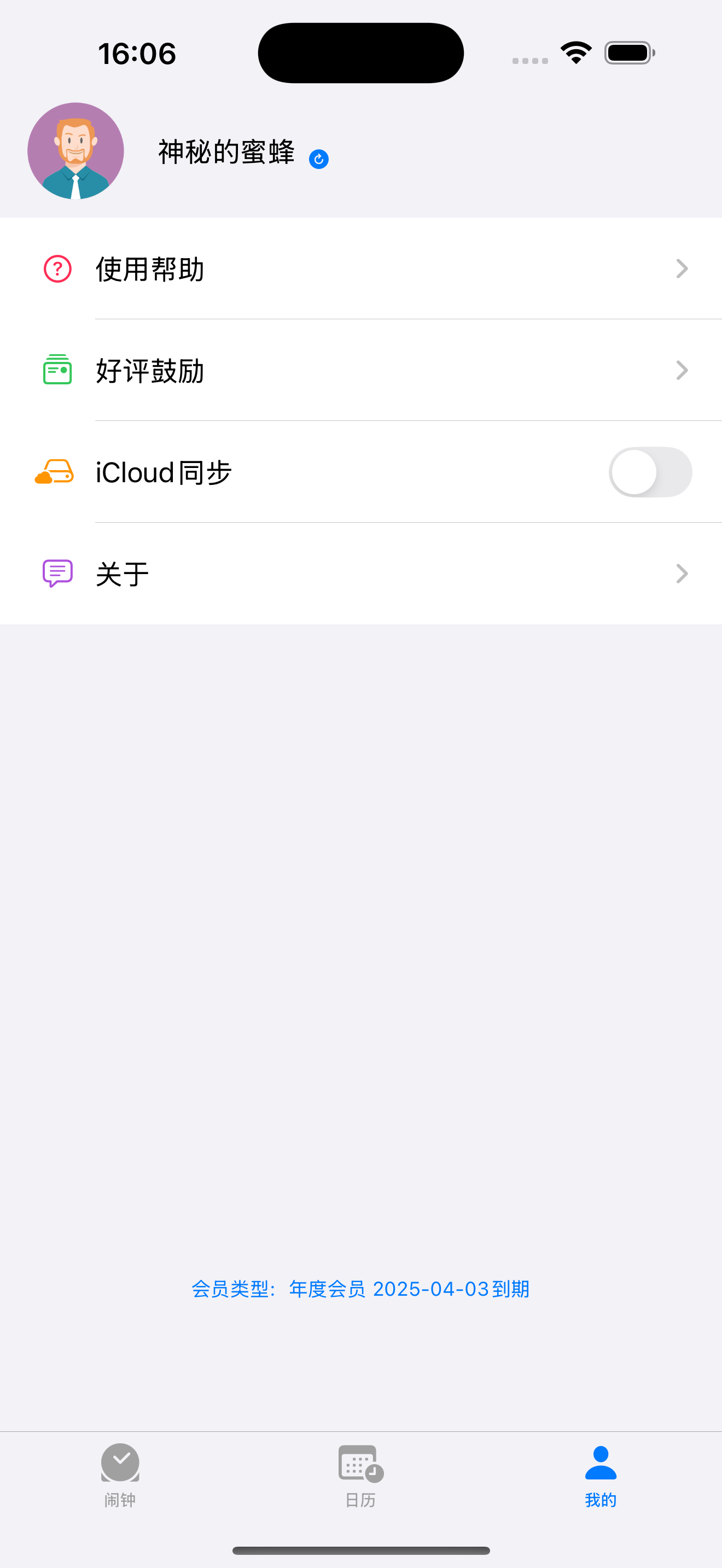
iCloud同步
- 点击「
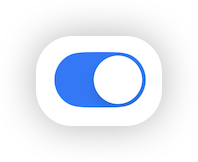 」可自动同步本地数据到iCloud
」可自动同步本地数据到iCloud - 开启状态下,每次添加,修改,删除闹钟都会自动同步到iCloud
- 关闭状态后,再次开启时,会统一同步到iCloud
- tips:可跨设备实时同步,手机/平板切换无忧
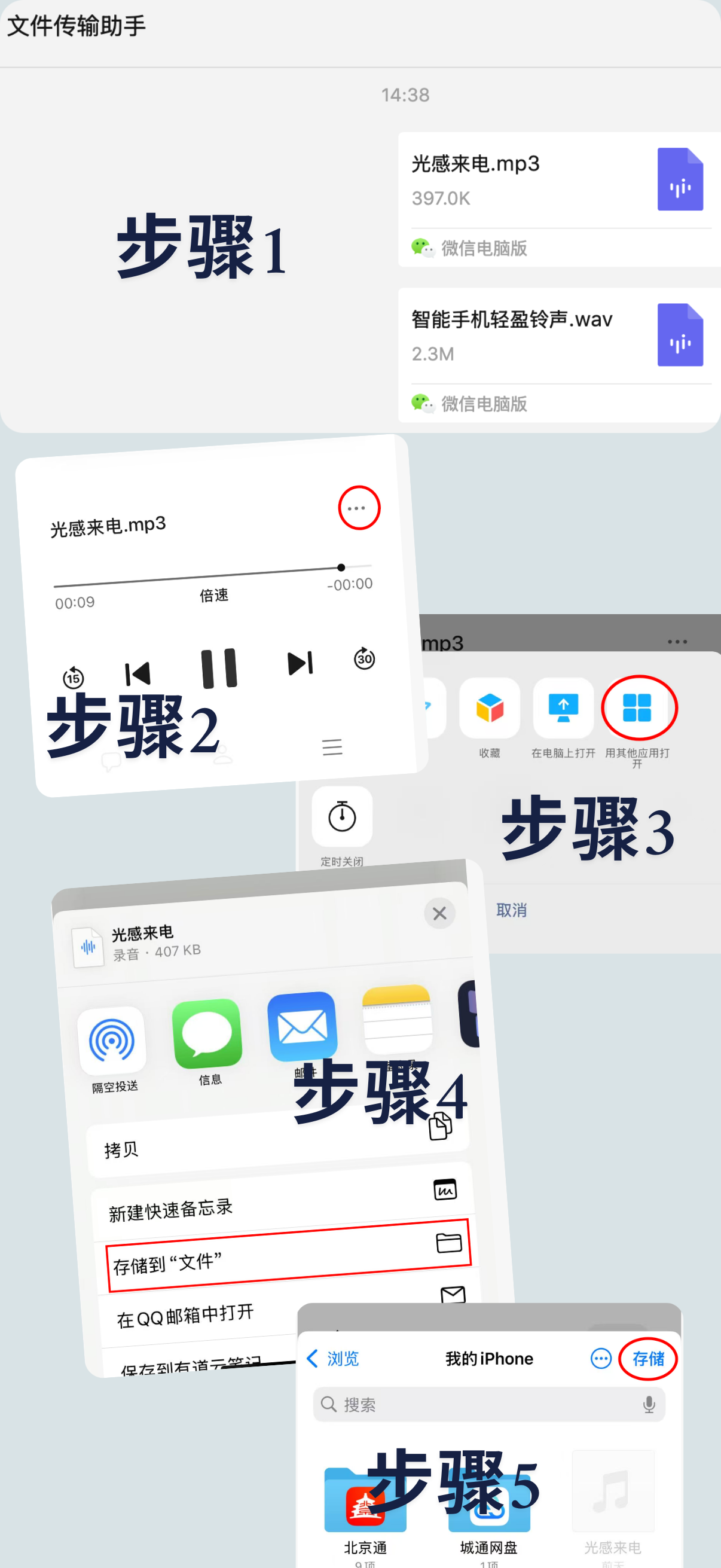
导入自定义铃声
- 将想要导入的铃声用电脑微信发送给文件传输助手
- 在手机微信上点击省略号(更多)
- 点击「用其他应用打开」
- 点击「存储到"文件"」
- 目录选择到我的iPhone点击『存储」
- 铃声选择->自定义铃声->点击「+」-> 「导入」选择刚存储的铃声文件
- tips:铃声时长要短于30秒,否则无法正常响铃,铃声也支持iCloud同步,换设备不用担心铃声丢失。
- 无需后台运行,绝对省电。
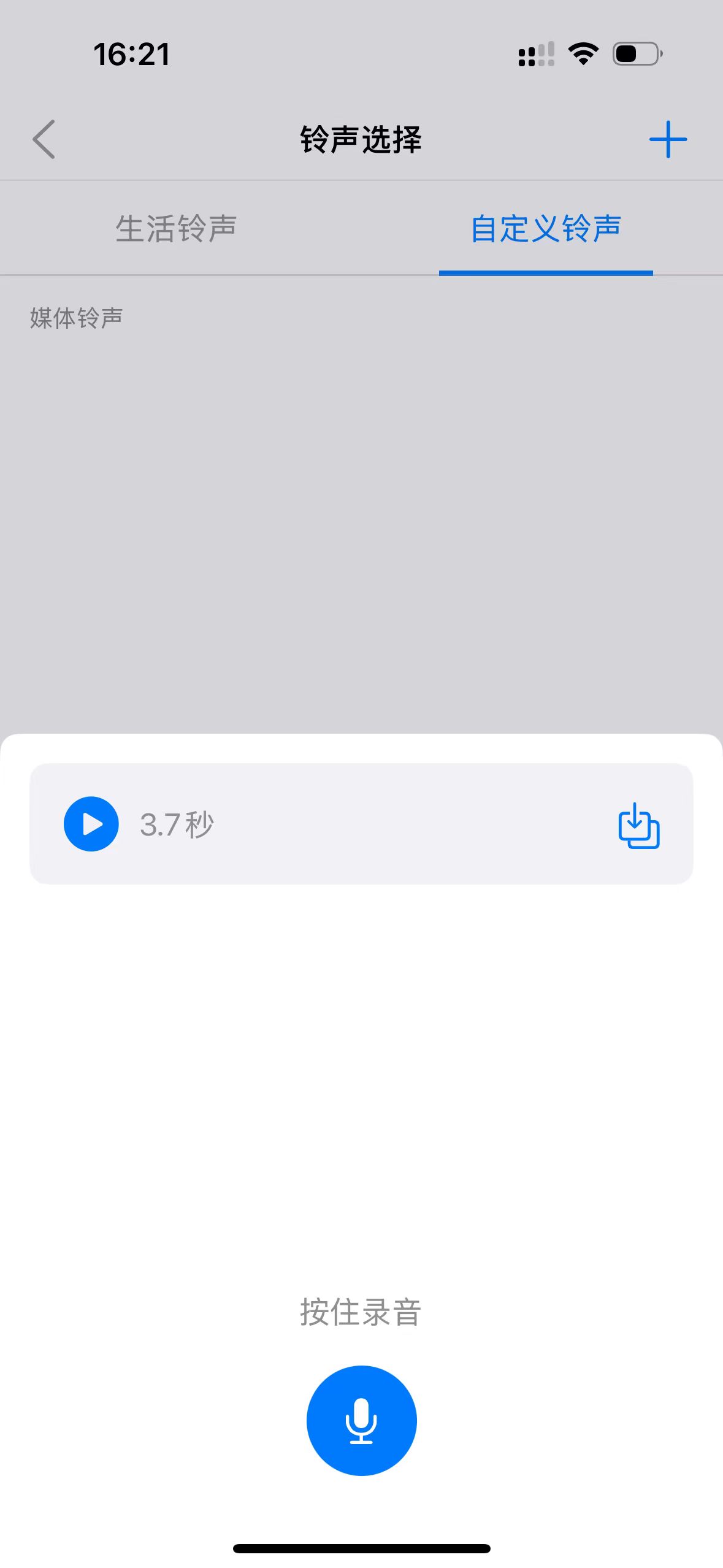
录音做为铃声
- 铃声选择->自定义铃声->点击「+」->「录音」进行录音
- 按住录音按钮进行录音,松开录音完成
- 点击「
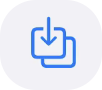 」进行保存,点击弹窗上方取消录音
」进行保存,点击弹窗上方取消录音 - tips:录音时长要短于30秒,否则无法正常响铃,录音也支持iCloud同步,换设备不用担心录音丢失。
- 无需后台运行,绝对省电。
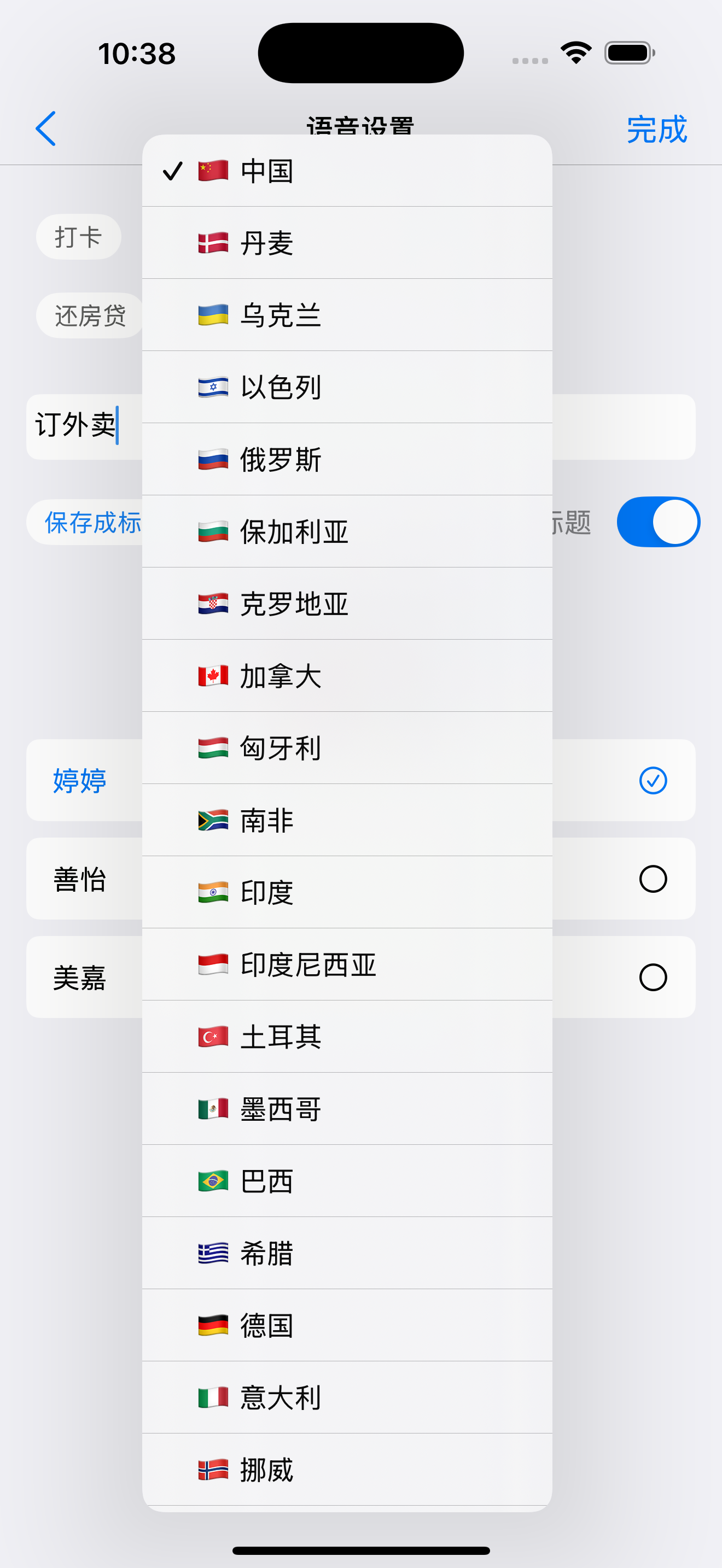
闹钟标题or备注语音播报
- 选择对应的国家和语音进行播报
- 添加语音:进入iPhone->「设置」->「辅助功能」->「朗读内容」->「声音」中下载更多声音
- tips:下载新语音后,需要重启生活闹钟
- 输入的文字是哪国的语言就选择哪个国家的语音进行播报
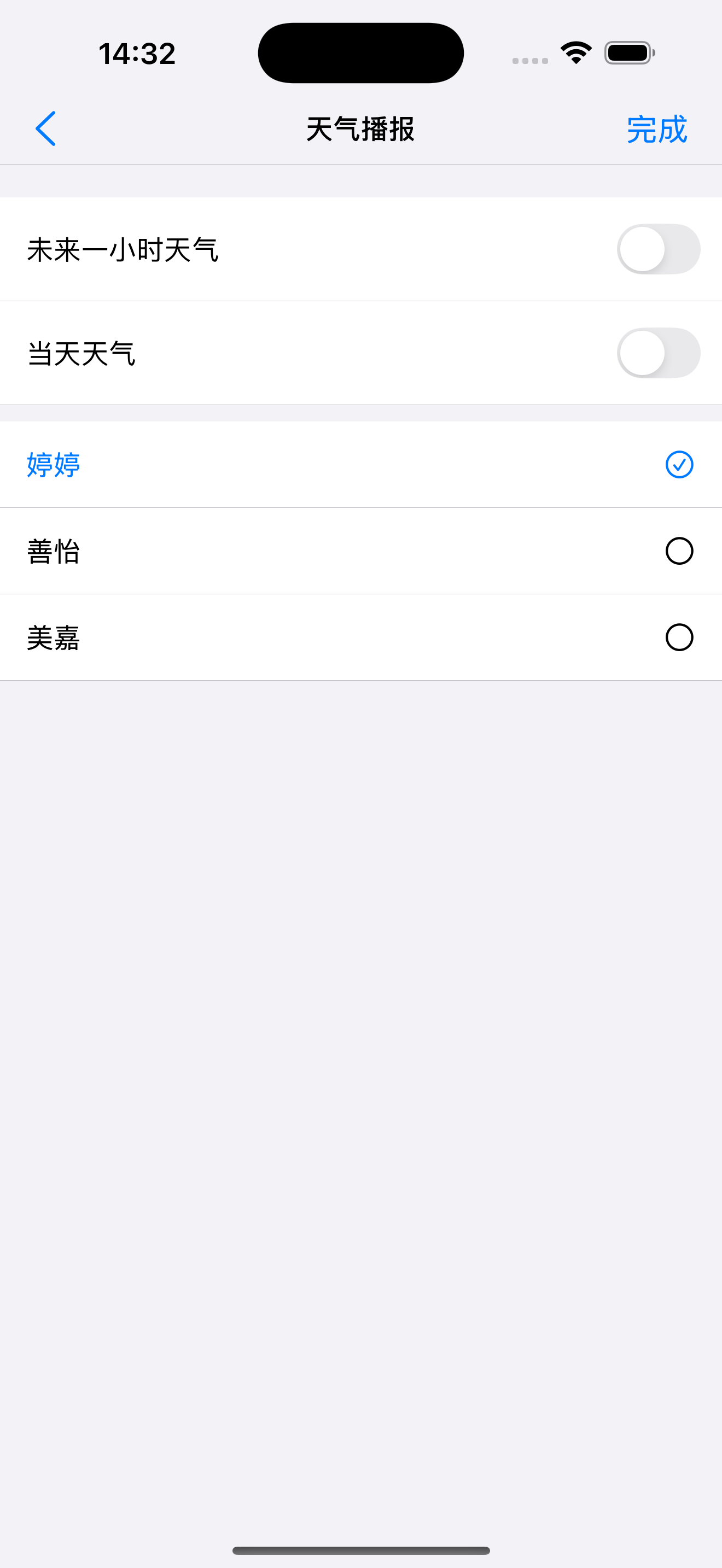
天气播报
- 添加闹钟->天气播报->选择播报时段和语音
- 选择好后->右上角->点击「完成」保存
- tips:当到时间并打开对应的提醒时,会自动进行播报